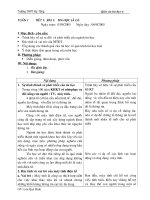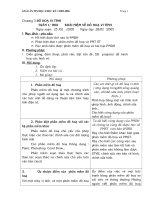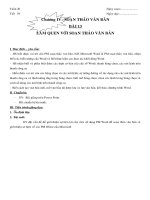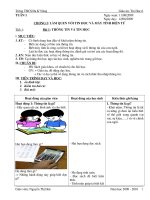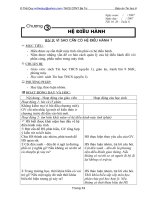Tin hoc 6 HKI
Bạn đang xem bản rút gọn của tài liệu. Xem và tải ngay bản đầy đủ của tài liệu tại đây (403.75 KB, 45 trang )
<span class='text_page_counter'>(1)</span>Ngày soạn: 10/09/2012 Ngày giảng: 12/09/2012 Bài 4:. Tuần: 4.. Tiết: 7. MÁY TÍNH VÀ PHẦN MỀM MÁY TÍNH (t2). I.. Mục tiêu bài dạy: 1. Kiến thức: - Biết khái niệm phần mềm máy tính và vai trò của phần mềm máy tính. - Biết được máy tính hoạt động theo chương trình 2. Kĩ năng: Rèn luyện ý thức mong muốn hiểu biết về máy tính và tác phong làm việc khoa học, chuẩn xác. 3. Thái độ: Học sinh có thái độ nghiêm túc, sáng tạo trong học tập. II. Phương tiện dạy học: 1. Chuẩn bị của giáo viên: giáo án, SGK, SGV, bàn phím, CPU, màn hình. 2. chuẩn bị của học sinh: SGK, ôn bài cũ, chuẩn bị bài mới. III.Phương pháp dạy học: Trực quan, đặt vấn đề, thuyết trình. IV.Tiến trình bài giảng: 1. Ổn định lớp: 1’ 2. Kiểm tra bài cũ: 5’ Cấu trúc chung của máy tính điện tử theo Von Newman gồm những bộ phận nào? 3. Đặt vấn đề: 1’ Như vậy là các em đã tìm hiểu được một số khả năng, và những hạn chế của máy tính điện tử. Để hiểu rõ hơn về cấu tọ của máy tính điện tử, hoạt động xử lí thông tin của máy tính điện tử thì tiết học hôm nay cô sẽ giúp các em hiểu rõ hơn về vấn đề này. 4. Bài giảng: TG. 15’. Hoạt động của GV. Hoạt động 1: Máy tính là một công cụ xử lí thông tin. N hờ có các khối chức năng: bộ xử lí trung tâm mà máy tính là một công cụ xử lí thông tin hữu hiệu. H ãy quan sát mô hình hoạt động của máy tính và cho cô biết gồm mấy bước? T hực hiện nhập một đoạn văn bản cho học sinh quan sát. C ác em hãy cho cô biết, đâu là thiết bị vào, đâu là thiết bị ra? N hận xét.. Hoạt động của HS. Nội dung. - Theo dõi.. 3. Máy tính là công cụ xử lí thông tin. - Quá trình xử lí thông tin - Quá trình xử lí thông tin của máy trong máy tính được tiến tính gồm 3 bước. hành một cách tự động - Quan sát. theo sự chỉ dẫn của - Thiết bị vào: bàn chương trình. phím, chuột. Thiết bị ra: máy in, loa, màn hình. 4.. P hần mềm và phân loại phần mềm. a. Phần mềm là gì? - Lắng nghe. Để phân biệt với phần - Sự điều khiển cứng là chính máy tính của con người cùng tất cả các thiết bị vật.
<span class='text_page_counter'>(2)</span> TG. Hoạt động của GV. Hoạt động của HS. Nội dung. Hoạt động 2: Phần mềm và phân loại phần mềm. -Giới thiệu về phần cứng và phần mềm. - Máy tính hoạt động được là nhờ vào đâu? - Khi không có chương trình thì máy tính hoạt động được không? - Nhận xét, nhấn mạnh tầm quan trọng của phần mềm. - Người ta chia phần mềm thành 2 loại: Phần mềm hệ thống và phần mềm ứng dụng. -Phần mềm hệ thống điều khiển hoạt động các bộ phận chức năng của máy tính sao cho chúng hoạt động một cách nhịp nhàng và chính xác. - Nêu một số phần mềm hệ thống mà các em biết? - Phần mềm ứng dụng là chương trình đáp ứng những yêu cầu cụ thể. Giúp ta học tạp, giải trí. - Các em hãy lấy ví dụ về phần mềm ứng dụng? - Nhận xét.. thông qua chương trình. - Khi không có chương trình thì máy tính không thể hoạt động được vì không có chương trình điều khiển.. lí kèm theo, người ta gọi các chương trình máy tính là phần mềm máy tính hay ngắn gọn là phần mềm.. Hoạt động 3: Củng cố.. b. Phân loại phần mềm. - Chú ý theo dõi -Phần mềm hệ thống: bài. Windows97, windows 7, unix, linus, ms-dos... -Phần mềm ứng dụng: nghe nhạc, soạn thảo văn bản, hỗ trợ sao chép,.... -. -. -. -. Nghe giảng.. Game, nghe nhac, xem phim, word, ... Lắng nghe.. Gồm 3 bước: input, xử lí và lưu ệ thống lại kiến thức. trữ, output. Q - Bộ xử lí trung tâm. uá trình xử lí thông tin của máy - Nhờ sự điều tính gồm mấy bước? khiển của chương B trình. ộ phận nào được gọi là bộ não của máy tính? M -. H. -. MS-DOS, Linus,....
<span class='text_page_counter'>(3)</span> TG. Hoạt động của GV. Hoạt động của HS. Nội dung. áy tính hoạt động được là nhờ vào đâu? V. Dặn dò: - Về nhà xem lại các nội dung bài học, bổ sung thêm các ví dụ cho các bài tập, xem trước bài thực hành và các thiết bị phần cứng máy tính (nếu có) - Đọc bài đọc thêm 3. VI. Rút kinh nghiệm: …………………………………………………………………………………………… …………………………………………………………………………………………………… …………………………………………………………………………………………………… …………………………………………………………………………………………………… ………………………………………………………………………………………..
<span class='text_page_counter'>(4)</span> Ngày soạn: 10/09/2012 Ngày giảng: 12/09/2012 Bài thực hành 1: I.. Tuần: 4.. Tiết: 8. LÀM QUEN MỘT SỐ THIẾT BỊ MÁY TÍNH. Mục tiêu bài dạy: 1.. Kiến thức: Nhận biết một số bộ phận chính cấu thành cơ bản của máy tính cá nhân.. 2.. Kĩ năng:- Biết cách bật, tắt máy tính. - Làm quen với một số thiết bị máy tính: Bàn phím, chuột, CPU, màn hình. 3. Thái độ: Học sinh có thái độ nghiêm túc trong thực hành, có tinh thần học hỏi. II. Phương tiện dạy học: 1. Chuẩn bị của giáo viên: giáo án, SGK, SGV, phòng máy, các thiết bị máy tính. 2. Chuẩn bị của học sinh: ôn lại bài cũ, SGK. III. Phương pháp dạy học: Trực quan, IV. Tiến trình bài giảng: 1. Ổn định lớp: 1’ 2. Kiểm tra bài cũ: 5’ Phần mềm là gì? Có mấy loại phần mềm? 3. Đặt vấn đề: 1’Đây là tiết học đầu tiên giúp các em tiếp cận, làm quen với máy vi tính. Và bước đầu sử dụng bàn phím và chuột. Trước khi vào học, cô nhắc các em phải chấp hành nội qui phòng máy, không được sử dụng máy khi chưa được sự cho phép của giáo viên, sử dụng trang thiết bị cẩn thận, bảo vệ chung. 4. Bài giảng: TG. 15’. Hoạt động của GV. Hoạt động của HS. Hoạt động 1: Giới thiệu các bộ phận của máy tính cá nhân. - Theo dõi. - Em hãy làm quen với hai thiết bị nhập dữ liệu thông dụng: bàn phím, chuột. - Giới thiệu: bàn phím, chuột . Quan sát. - Chuột và bàn phím là thiết bị điều khiển và nhập dữ liệu. - Giới thiệu thân máy tính. Bộ xử lí, bộ - Thân máy tính chứa những nhớ, nguồn thiết bị nào? điện,... - Những thiết bị này được gắn trên bảng mạch chủ. - Để con người giao tiếp được Lắng nghe. với máy tính cần có các thiết bị đưa dữ liệu ra ngoài như màn hình, máy in, loa, … - Giới thiệu thiết bị ra. Đưa thông - Màn hình, máy in, loa dùng tin ra ngoài. để làm gì? - Chốt ý. -. Máy tính có khả năng lưu trữ thông tin rất lớn nhờ các thiết bị -. Theo dõi.. Nội dung. 1. Giới thiệu các bộ phận của máy tính cá nhân. -Bàn phím, chuột. -Thân máy. -Thiết bị ra. -Thiết bị vào..
<span class='text_page_counter'>(5)</span> TG. Hoạt động của GV. Hoạt động của HS. Nội dung. lưu trữ. Các em hãy nêu tên vài thiết bị lưu trữ mà mình biết? 2. Khởi động và tắt máy. - Để cấu thành một bộ máy vi -Nhấn nút Power để khởi động. tính ngoài những bộ phận đã kể -Tắt máy: Star→tunr off→ tunr trên, điện áp của lưới điện phải ổn định để bảo vệ máy, tránh off. tình trạng tắt máy đột ngột khi điện áp tăng hoặc giảm. Hoạt động 2: Khởi động và tắt máy. - Hướng dẫn khởi động máy Quan sát. tính bằng cách nhấn vào nút Power. Thực hiện - Hướng dẫn tắt máy tính. theo hướng dẫn. - Yêu cầu HS thực hiện theo. 3. Làm quen với chuột và bàn Hoạt động 3: Làm quen với bàn phím và chuột. Nghe giảng. phím. - Giới thiệu về bàn phím: nhóm phím chính, phím số, Thực hành. phím chức năng. - Hướng dẫn HS sử dụng một số thao tác từ bàn phím và chuột. V. Dặn dò: - Về nhà xem lại các nội dung bài học, trả lời câu hỏi và bài tập trang 19/sgk. - Đọc bài đọc thêm 3. - Xem trước bài mới. VI. Rút kinh nghiệm: …………………………………………………………………………………………… …………………………………………………………………………………………………… …………………………………………………………………………………………………… …………………………………………………………………………………………………… ………………………………………………………………………………………..
<span class='text_page_counter'>(6)</span> Ngày soạn: 17/09/2012 Ngày giảng: 19/09/2012 CHƯƠNG II: Bài 5:. Tuần: 5.. Tiết: 9+10. PHẦN MỀM HỌC TẬP LUYỆN TẬP CHUỘT. I.. Mục tiêu bài dạy: 1. Kiến thức: Biết được một số thao tác với chuột: nháy chuột trái, nháy chuột phải, nháy đúp chuột, kéo thả chuột. 2. Kĩ năng: Luyện tập sử dụng chuột bằng phầm mềm Mouse Skills. 3. Thái độ: Nghiêm túc trong học tập. II. Phương tiện dạy học: 1. Chuẩn bị của giáo viên: giáo án, SGK, SGV, phần mềm Mouse Skill. 2. Chuẩn bị của học sinh: SGK, đọc trước bài mới. III. Phương pháp dạy học: diễn giải, gợi mở, phát vấn, yêu cầu. IV. Tiến trình bài giảng: 1. Ổn định lớp: 1’ 2. Kiểm tra bài cũ: 5’Cấu trúc của máy gồm mấy khối chức năng? 3. Đặt vấn đề: 1’ Chuột là công cụ quan trọng thường đi liền với máy tính. Thông qua chuột ta có thể thực hiện thao tác nhập dữ liệu vào máy tính nhanh, thuận tiện. Hôm nay cô sẽ giúp các em làm rõ hơn về chuột và một số thao tác chính của chuột. 4. Bài giảng: TG. 25’. Hoạt động của GV. Hoạt động 1: Giới thiệu một số thao tác cơ bản của chuột. - Để điều khiển chuột thành thạo các em phải cầm chuột đúng. Dùng tay phải giữ chuột, ngón trỏ đặt lên nút trái, ngón giữa đặt lê nút phải. - Con trỏ chuột trên màn hình có dạng như thế nào? - Các thao tác chính với chuột gồm những thao tác nào? - Thực hiện các thao tác với chuột cho HS quan sát. - Vậy, để chọn một đối tượng ta thực hiện như thế nào? - Để mở một đối tượng ta làm như thế nào? - Để di chuyển một đối tượng, thực hiện thao tác nào? - Nhận xét. Hoạt động 2: Giới thiệu phần mềm Mouse Skills.. Hoạt động của HS. Nội dung. 1. Các thao tác chính với - Chú ý nghe chuột. -Chuột là công cụ quan trọng giảng. thường đi liền với máy tính. -Các thao tác chính với chuột: + Di chuyển chuột. - Có dạng mũi tên trắng. +Nháy chuột. +Nháy nút phải chuột. +Nháy đúp chuột. - HS trả lời. +Kéo thả chuột. - Quan sát GV thực hiện. -. Nháy chuột trái vào đối tượng.. -. Nháy chuột trái.. đúp. -. Kéo chuột.. thả 2. Luyện tập sử dụng chuột với phần mềm Mouse Skills. - Luyện tập theo 5 mức:.
<span class='text_page_counter'>(7)</span> TG. Hoạt động của GV. Đây là phần mềm đơn giản, thích hợp để luyện tập thao tác với chuột, lần lượt gồm 5 mức tương ứng với các thao tác chuột. - Giới thiệu 5 mức luyện tập chuột. - Trong 5 mức thì mức nào khó nhất? - Các bài tập sẽ khó dần theo thời gian. - Giới thiệu sơ lược các bài tập trong các mức. Hoạt động 3: Luyện tập. - Giới thiệu cách khởi động phần mềm. - Hướng dẫn và đồng thời yêu cầu HS thực hiện theo. - Sau khi khởi động ta nhấn phím bất kì để luyện tập. - Mức 1: Thực hiện thao tác di chuyển chuột vào ô vuông trên màn hình. - Để chuyển sang màn 2, ta nhấn một phím bất kì. - Mức 2: Nhấn nhanh nút trái chuột vào ô vuông thì ô vuông biến mất. - Mức 3: Nháy đúp chuột vào ô vuông. - Mức 4: Nháy chuột phải vào ô vuông. - Mức 5: Nháy giữ nút chuột trái kéo đến vị trí đích rồi thả chuột. - Hết màn 5 thì màn hình kết quả hiện lên, các em xem kết quả thực hiện của mình và so. Hoạt động của HS. -. -. Lắng nghe.. -. Mức 5.. -. Theo dõi bài.. Nội dung. + Mức 1: Di chuyển chuột. + Mức 2: Nháy chuột. + Mức 3: Nháy đúp chuột. + Mức 4: Nháy nút phải chuột. + Mức 5: Kéo thả chuột.. 3. Luyện tập. - Khởi động phần mềm bằng cách nháy đúp chuột vào biểu tượng phần mềm Mouse Skills. - Nhấn một phím bất kì để bắt - Nghe giảng đầu luyện tập. và ghi nhớ. - Luyện tập các thao tác sử chuột qua từng bước. - Thực hiện theo hướng dẫn của giáo viên. -. Luyện tập các mức theo hướng dẫn..
<span class='text_page_counter'>(8)</span> TG. Hoạt động của GV. Hoạt động của HS. Nội dung. sánh với thang điểm. - Nháy chuột vào Quit hoặc nút trên góc phải màn hình. Hoạt động 4: Củng cố. - Đánh giá kết quả tiết thực hành. - Nêu các lỗi HS thường gặp.. - Chú ý theo dõi.. V. Dặn dò: - Về nhà học bài cũ và xem bài “Học gõ mười ngón”. VI. Rút kinh nghiệm: …………………………………………………………………………………………… …………………………………………………………………………………………………… …………………………………………………………………………………………………… …………………………………………………………………………………………………… ………………………………………………………………………………………..
<span class='text_page_counter'>(9)</span>
<span class='text_page_counter'>(10)</span> Ngày soạn: 23/09/2012 Ngày giảng: 26/09/2012 Bài 6: HỌC GÕ MƯỜI NGÓN. Tuần: 6.. Tiết: 11+12. I. Mục tiêu bài dạy: 2. Kiến thức: - Biết cấu trúc của bàn phím, các hàng phím trên bàn phím. - Hiểu được lợi ích của tư thế ngồi đúng và gõ bàn phím bằng mười ngón. 3. Kĩ năng: - Xác định được vị trí các phím trên bàn phím, phân biệt các phím soạn thảo và phím chức năng. - Ngồi đúng tư thế và thực hiện gõ các phím trên bàn phím bằng mười ngón tay. 4. Thái độ: Học sinh có thái độ nghiêm túc khi luyện tập gõ bàn phím, gõ đúng theo ngón tay qui định. II. Phương tiện dạy học: - Giáo viên: Sách giáo khoa, giáo án, bàn phím, bảng phụ. - Học sinh: Sách giáo khoa, chuẩn bị bài mới. III. Phương pháp dạy học: Trực quan, thuyết trình, vấn đáp. IV. Tiến trình bài giảng: 1. Ổn định lớp: 1’ 2. Đặt vấn đề: 1’. Ở bài trước chúng ta đã biết và thực hành các thao tác cơ bản có thể thực hiện với chuột. Hôm nay, chúng ta cùng tìm hiểu và rèn luyện những kĩ năng và tư thế làm việc với máy tính một cách đúng đắn. Một trong những kĩ năng đó là kĩ năng gõ bàn phím bằng mười ngón tay. 3. Bài giảng: TG. 15’. Hoạt động của GV. Hoạt động của HS. Hoạt động 1: Tìm hiểu bàn phím máy tính. - Bây giờ chúng ta cùng tìm - Theo dõi. hiểu cụ thể bàn phím máy tính. - Khu vực chính của bàn phím - Nghe giảng gồm 5 hàng phím. Các hàng và ghi bài. phím từ trên xuống lần lượt là: hàng phím số, hàng phím trên, hàng phím cơ sở, hàng phím dưới và hàng phím chứa phím cách (spacebar). - Quan sát. - Giới thiệu cách bố trí các hàng phím trên bàn phím. - Quan sát và trả - Các em hãy quan sát bàn phím lời. và cho cô biết trên hàng phím cơ sở bao gồm những phím nào? - Hai phím gai F và J dùng làm vị trí đặt ngón trỏ khi gõ. Các - Lắng nghe phím A, S, D, G, H, K, L, ;. Nội dung. 1. Bàn phím máy tính. - Khu vực chính của bàn phím gồm 5 hàng phím: + Hàng phím số + Hàng phím trên + Hàng phím cơ sở + Hàng phím dưới + Hàng phím chứa phím cách. - Hàng phím cơ sở: a, s, d, f, g, h, j, k, l, ;, ‘..
<span class='text_page_counter'>(11)</span> TG. 10’. Hoạt động của GV. được gọi là các phím xuất phát. - Yêu cầu HS nêu các phím ở những hàng phím còn lại. -Ngoài nhóm phím soạn thảo đã nêu trên còn các nhóm phím chức năng, nhóm phím điều khiển. - Em nào có thể nêu tên vài phím khác không thuộc nhóm phím soạn thảo? Hoạt động 2: Tìm hiểu lợi ích của việc gõ bàn phím bằng 10 ngón. -Vậy thì việc gõ bàn phím bằng mười ngón tay có những lợi ích gì, chúng ta hãy cùng tìm hiểu. - Trước khi có máy tính, con người đã sử dụng qui tắc gõ mười ngón để gõ bàn phím và qui tắc này cũng được áp dụng cho bàn phím máy tính hiện nay vì nó cũng có hình dạng tương tự như máy chữ. - Vậy gõ bàn phím bằng mười ngón có lợi ích gì? - Ngoài ra, gõ bàn phím bằng mười ngón tay là tác phong làm việc và lao động chuyên nghiệp với máy tính. - Kĩ năng này giúp cho người làm việc thoát li ra khỏi việc gõ, cho phép tập trung tư duy vào nội dung gõ văn bản. Và nó sẽ rèn luyện tư thế ngồi đúng. Hoạt động 3: Tìm hiểu tư thế ngồi đúng khi gõ máy tính. - Như vậy, tư thế ngồi như thế nào là đúng?. Hoạt động của HS. Nội dung. - Trả lời. - Nghe giảng.. - Các phím khác: Spacebar, Tab, Capslock, Shift, Ctrl, Alt, Backspace, Enter.. - Trả lời.. 2. Lợi ích của việc gõ bàn phím bằng mười ngón. - Tốc độ gõ nhanh hơn. - Gõ chính xác hơn. - Theo dõi.. - Chú ý giảng.. nghe. - Trả lời theo sự hiểu biết. - Lắng nghe.. 3. Tư thế ngồi. - Ngồi thẳng lưng, đầu không ngửa ra sau và không cúi về.
<span class='text_page_counter'>(12)</span> TG. 10’. 7’. Hoạt động của GV. - Hướng dẫn và yêu cầu học sinh ngồi đúng tư thế. -Kiểm tra tư thế ngồi của HS. Hoạt động 4: Luyện tập gõ bàn phím bằng 10 ngón. - Giới thiệu cách đặt tay và gõ phím. - Khi luyện tập gõ phím cần chú ý: +Đặt các ngón tay lên hàng phím cơ sở. +Nhìn thẳng vào màn hình, Không nhìn xuống bàn phím. +Gõ nhẹ nhưng dứt khoát. +Mỗi ngón tay chỉ gõ một số phím nhất định. - Giới thiệu cách đặt ngón tay lên hàng phím cơ sở. - Yêu cầu HS gõ theo mẫu 2, trang 29/sgk. - Theo dõi và hướng dẫn HS. - Sau khi các ngón tay gõ phím xong đưa các ngón tay về vị trí ban đầu trên hàng cơ sở. - Giới thiệu cách đặt các ngón tay lên các phím hàng dưới. - Yêu cầu HS gõ theo mẫu 3, trang 29/sgk. - Theo dõi và hướng dẫn HS. - Yêu cầu HS gõ theo mẫu 7, trang 30/sgk. - Theo dõi và hướng dẫn HS. - Sử dụng ngón út giữ phím Shift kết hợp phím tương ứng để gõ các chữ Hoa. - Gõ đoạn: “Mot lan … nha tren minh”. - Theo dõi và hướng dẫn HS.. Hoạt động của HS. Nội dung. trước. - Trả lời câu hỏi. - Mắt nhìn thẳng vào màn hình và không được hướng lên trên. - Quan sát và - Bàn phím để ở trung tâm, hai tay thả lỏng trên bàn phím. làm theo.. -. Lắng quan sát.. nghe,. -. Ghi nhớ nội dung chính.. -. Thực hành theo hướng dẫn.. -. Chú ý quan sát.. -. Thực hành theo hướng dẫn của GV.. -. Chú ý hướng dẫn.. -. Đặt các ngón tay theo sự hướng dẫn.. -. Thực hành theo mẫu.. -. Theo dõi và thực hành theo..
<span class='text_page_counter'>(13)</span> TG. Hoạt động của GV. Hoạt động 5: Củng cố. - Nhận xét tiết thực hành. - Kể tên các phím xuất phát trên hàng phím cơ sở. - Nhận xét. Trắc nghiệm Câu 1: Tư thế ngồi đúng khi gõ phím bằng 10 ngón là: A. Đầu cúi về phía trước. B. Ngồi thẳng lưng. C. Mắt nhìn hướng lên trên. D. Hai tay thả lỏng trên bàn phím. Câu 2: Lợi ích của việc gõ phím bằng 10 ngón tay là: A. Gõ chính xác hơn. B. Tốc độ gõ nhanh hơn. C. A và B đều đúng.. Hoạt động của HS. -. Nội dung. A, S, D, F, J, K, L, ;.. -. Câu 1: A, D.. -. Câu 2: C.. V. Dặn dò: 1’ Cần nhớ vị trí các phím trên bàn phím và tư thế ngồi đúng để luyện tập gõ mười ngón trên bàn phím. Xem trước mục 4. VI. Rút kinh nghiệm: …………………………………………………………………………………………………… …………………………………………………………………………………………………… …………………………………………………………………………………………………… …………………………………………………………………………………………………… ………………………………………………………………………………..
<span class='text_page_counter'>(14)</span> Ngày soạn: 01/10/2012 Tuần: 7. Tiết: 13+14 Ngày giảng: 03/10/2012 Bài 7: SỬ DỤNG PHẦN MỀM MARIO ĐỂ LUYỆN GÕ PHÍM I. Mục tiêu bài dạy: 1. Kiến thức: - Biết và sử dụng phần mềm Mario để luyện gõ mười ngón. - Luyện gõ phím bằng 10 ngón - Thiết đặt các lựa chọn để thực hành 2. Kĩ năng: Luyện sử dụng chuột bằng phầm mềm Mouse Skills một cách thành thao. 3. Thái độ: Nghiêm túc trong học tập. II. Phương tiện dạy học: 1. Chuẩn bị của giáo viên: giáo án, SGK, SGV, phần mềm Mario, phòng máy. 2. Chuẩn bị của học sinh: SGK, học kĩ bài cũ để vận dụng, đọc trước bài mới. III. Phương pháp dạy học: diễn giải, trực quan, thực hành mẫu. IV. Tiến trình bài giảng: 1. Ổn định lớp: 1’ 2. Kiểm tra bài cũ: 5’ Khu vực chính của bàn phím có những hàng phím nào? 3. Đặt vấn đề: 1’ Các em đã được làm quen với phần mềm luyện tập chuột và hôm nay cô giới thiệu cho các em biết về một phần mềm giúp làm quen với bàn phím và giúp gõ phím nhanh hơn, đó là phần mềm Mario. 4. Bài giảng: TG. 25’. Hoạt động của GV. Hoạt động 1: Giới thiệu phần mềm. Giới thiệu phần mềm Mario. - Mario là phần mềm được sử dụng để luyện gõ phím bằng mười ngón. - Yêu cầu HS quan sát màn hình chính và cho biết trên màn hình có những gì? - Nhận xét. - Khi nháy chuột tại các mục trên thanh bảng chọn, một bảng chọn xuất hiện chứa các lệnh có thể chọn tiếp. - Mỗi lệnh trong bảng chọn Lessons tương ứng với bài luyện tập trên từng hàng phím khác nhau. Mỗi bài luyện tập có 5 mức tương ứng từ dễ đến khó. - Khu vực chính trên bàn phím có những hàng phím nào? - Tương ứng với các hàng. Hoạt động của HS. Nội dung. 1. Giới thiệu phần mềm. - Chú ý nghe -Thanh bảng chọn gồm các bảng chọn: File, Student, giảng. Lessons. -Các mức luyện tập khó dần theo thời gian. - Quan sát và -Các bài luyện tập: +Home Row Only: luyện tập trả lời câu hỏi. các phím hàng cơ sở. +Add Top Row: thêm các phím hàng trên. +Add Botom Row: thêm các - Ghi nhớ nội phím hàng dưới. dung chính. +Add Number: hàng số. +All keyboard: toàn bộ bàn phím. -. -. Chú ý lắng nghe.. Trả lời..
<span class='text_page_counter'>(15)</span> TG. Hoạt động của GV. phím trên khu vực chính của bàn phím, phần mềm Mario cũng có bài luyện gõ phím trên các hàng phím. - Trong các bài luyện tập cho phép ta luyện tập từng bài, muốn qua nội dung khác ta nhấn nút Next. - Hàng phím nào đống vai trò quan trọng nhất trong việc luyện gõ 10 ngón? - Vì vậy, khi bắt đàu luyện tập ta nên bắt đầu từ các phím trên hàng cơ sở. Hoạt động 2: Giới thiệu phần mềm Mouse Skills. - Hướng dẫn khởi động phần mềm Mario. - Thực hiện mẫu. - Nếu là lần đầu tiên chạy chương trình, ta vào đăng kí người luyện tập để dễ theo dõi và đánh giá kết quả. - Hướng dẫn đăng kí tập luyện. - Hướng dẫn cách nạp tên người tập luyện. - Với mỗi bài có 4 mức tập luyện từ dễ đến khó. - Hướng dẫn chọn mức luyện tập. Chú ý nên bắt đầu từ mức đơn giản nhất. - Hướng dẫn luyện tập. - Sau khi luyện gõ xong một bài thì xuất hiện màn hình kết quả (trang 34). - Hướng dẫn cách xem kết quả.. Hoạt động của HS. -. -. Nội dung. Lắng nghe.. Hàng cơ sở.. phím. -. Lắng nghe.. -. 2. Luyện tập. a. Khởi động: Nháy đúp chuột vào biểu tượng Theo dõi bài. Mario trên màn hình.. -. Làm theo.. -. Lắng nghe.. b. Đăng kí người luyện tập: Vào Student → New → Nhập tên. c. Nạp tên người luyện tập: Student → Load → Chọn tên → Done.. -. Thực hành theo sự huongs d. Thiết đặt các lựa chịn để dẫn của GV. luyện tập: Student → Edit → Chọn người - Nghe giảng. dẫn đường, mức WPM. -. Luyện tập.. e. Lựa chọn các mức luyện tập: Nháy chuột vào mức luyên tập cần chọn.. g. Luyện gõ bàn phím: Gõ theo hướng dẫn trên màn - Chú ý theo hình. dõi. f. Thoát khỏi phần mềm: Nhấn Q hoặc chọn File → Quit. - Thực hiện.
<span class='text_page_counter'>(16)</span> TG. Hoạt động của GV. Hoạt động của HS. Nội dung. -. Trên màn hình kết quả em có theo hướng dẫn. thể nháy Next để sang bài tiếp hoặc nháy Menu quay về màn hình chính. - Hướng dẫn cách thoát khỏi phần mềm. Hoạt động 3: Củng cố. - Lắng nghe. - Nhận xét tiết thực hành. - Nêu những lỗi mà HS thường mắc phải. V. Dặn dò: - Về nhà học bài cũ, xem trước bài mới. VI. Rút kinh nghiệm: …………………………………………………………………………………………………… …………………………………………………………………………………………………… …………………………………………………………………………………………………… …………………………………………………………………………………………………… ………………………………………………………………………………..
<span class='text_page_counter'>(17)</span> Ngày soạn: 08 /10/2012 Tuần: 8. Tiết: 15+16 Ngày giảng: 10/10/2012 Bài 8: QUAN SÁT TRÁI ĐẤT VÀ CÁC VÌ SAO TRONG HỆ MẶT TRỜI I. Mục tiêu bài dạy: 1. Kiến thức: Biết Trái Đất và các vì sao trong hệ Mặt Trời. 2. Kĩ năng: Sử dụng các nút lệnh điều khiển quan sát để tìm hiểu hệ Mạt Trời. 3. Thái độ: Nghiêm túc trong học tập, có tinh thần học hỏi. II. Phương tiện dạy học: 1. Chuẩn bị của giáo viên: giáo án, SGK, SGV, phòng máy, máy tính cài săn phần mềm. 2. Chuẩn bị của học sinh: SGK, đọc trước bài mới. III. Phương pháp dạy học: diễn giải, vấn đáp, trực quan, thực hiện mẫu. IV. Tiến trình bài giảng: 1. Ổn định lớp: 1’ 2. Kiểm tra bài cũ: 5’Để thiết đặt các lựa chọn ta thực hiện những thao tác nào? 3. Đặt vấn đề: 1’ Trái đất của chúng ta quay xung quanh hệ hệ Mặt trời như thế nào? Vì sao có hiện tượng ngày đêm, nhật thực, nguyệt thực? Hệ Mặt trời của chúng ta có những hành tinh nào? Phần mô phỏng hệ Mặt trời sẽ giúp ta giải đáp những câu hỏi này. Ta sang bài mới. 4. Bài giảng: TG. 25’. Hoạt động của GV. Hoạt động 1: Giới thiệu và cách sử dụng phần mềm. - Phần mềm Solar System 3D Simulator là phần mềm mô phỏng hệ Mặt trời. - Giới thiệu cho HS biết và cách sử dụng phần mềm. - Khởi động phần mềm: Yêu cầu học sinh bấm vào biểu. Hoạt động của HS. -. Chú ý nghe giảng.. -. Theo dõi và ghi nhớ. - Thực hiện theo hướng dẫn của GV.. tượng trên màn hình. - Giới thiệu chức năng của các - Để ẩn/hiện nút lệnh điều khiển. - Nháy vào nút ORBITS có quỹ đạo chuyển động của các chức năng gì? hành tinh. - Nháy nút view dùng để làm - Chọn vị trí quan sát thích gì? hợp nhất. -. Các nút Zoom, Speed để thay đổi khoảng cách quan sát và tốc độ di chuyển của các - để nâng lên hoặc hạ xuống hành tinh. - Còn bấm các nút mũi tên: vị trí quan sát.. Nội dung. 1. Các lệnh điều khiển quan sát. - Orbits: ẩn/hiện quỹ đạo chuyển động của các hành tinh. - View: Chọn vị trí quan sát thích hợp nhất. - Zoom: phóng to hoặc thu nhỏ khung hình. - Speed: thay đổi vận tốc của các hành tinh. -. : nâng lên xuống vị trí quan sát hiện thời so với mặt phẳng ngang của toàn Hệ Mặt trời.. -. : dịch chuyển toàn bộ khung nhìn: lên, xuống, trái, phải..
<span class='text_page_counter'>(18)</span> TG. Hoạt động của GV. Hoạt động của HS. Nội dung. ? -. Chú ý lắng 2. Thực hành. - Nháy nút: để tìm hiểu nghe. - Khởi động. thông tin về các vì sao. - Thực hành - Quan sát sự chuyển động của - Giải tên các hành tinh bằng theo sự hướng Trái đất, Mặt trời, Mặt trăng. dẫn của GV và tiếng anh. ghi lại thông tin Hoạt động 2: Thực hành. cần thiết. - Sau khi giới thiệu cho học sinh biết cách sử dụng. Yêu cầu học sinh lần lượt thực hành ngay trên máy về cách sử dụng phàn mềm. Quan sát các thông - 5.972e24kg. tin về Hệ Mặt Trời. Hoạt động 3: Củng cố. - Bài 6: 38/sgk. - 149.600.000 - Trái đất cân nặng bao nhiêu km cân? - Độ dài quĩ dạo trái đất quay một vòng quanh Mặt trời? V. Dặn dò: - Về nhà học bài cũ, làm bài tập SGK/38. VI. Rút kinh nghiệm: …………………………………………………………………………………………………… …………………………………………………………………………………………………… …………………………………………………………………………………………………… …………………………………………………………………………………………………… ………………………………………………………………………………..
<span class='text_page_counter'>(19)</span> Ngày soạn: 15/10/2012 Ngày giảng: 17/10/2012. Tuần: 4. Bài 6:. Tiết: 17+18. HỌC GÕ MƯỜI NGÓN. I. Mục tiêu bài dạy: 1. Kiến thứcCủng cố lại kiến thức: luyện tập chuột, cách gõ mười ngón, biết được chức năng cơ bản một số phím, biết cách vào các phần mềm cơ bản. 2. Kĩ năng: Luyện tập sử dụng chuột bằng phầm mềm Mouse Skills. 3. Thái độ: Nghiêm túc trong học tập. II. Phương tiện dạy học: 1. Chuẩn bị của giáo viên: giáo án, SGK, SGV, phần mềm Mouse Skill. 2. Chuẩn bị của học sinh: SGK, đọc trước bài mới. III. Phương pháp dạy học: diễn giải, gợi mở, phát vấn, yêu cầu. IV. Tiến trình bài giảng: 1. Ổn định lớp: 1’ 2. Kiểm tra bài cũ: 5’Cấu trúc của máy gồm mấy khối chức năng? 3. Đặt vấn đề: 1’ Chuột là công cụ quan trọng thường đi liền với máy tính. Thông qua chuột ta có thể thực hiện thao tác nhập dữ liệu vào máy tính nhanh, thuận tiện. Hôm nay cô sẽ giúp các em làm rõ hơn về chuột và một số thao tác chính của chuột. 4. Bài giảng: TG. Hoạt động của GV. Hoạt động của HS. Nội dung. Hoạt động 1: Giới thiệu một số thao tác cơ bản của chuột. 1. Các thao tác chính với - Để điều khiển chuột thành - Chú ý nghe chuột. thạo giảng. - Nhận xét. Hoạt động 2: Giới thiệu phần mềm Mouse Skills. - Có dạng mũi tên trắng. - Đây là phần mềm đơn giản, Hoạt động 3: Luyện tập. - Giới thiệu cách khởi động 2. Luyện tập sử dụng chuột với phần mềm Mouse Skills. phần mềm. Hoạt động 4: Củng cố. - Đánh giá kết quả tiết thực 3. Luyện tập. hành. - Nêu các lỗi HS thường gặp. V. Dặn dò: - Về nhà học bài cũ và xem bài “Học gõ mười ngón”. VI. Rút kinh nghiệm: …………………………………………………………………………………………………… …………………………………………………………………………………………………… …………………………………………………………………………………………………… …………………………………………………………………………………………………… ………………………………………………………………………………. 25’.
<span class='text_page_counter'>(20)</span> Ngày soạn: 22/10/2012 Ngày giảng: 24/10/2012. Tuần: 10.. Tiết: 19. BÀI TẬP I. Mục tiêu bài dạy: 1. Kiến thức: Biết được một số thao tác với chuột: nháy chuột trái, nháy chuột phải, nháy đúp chuột, kéo thả chuột. 2. Kĩ năng: Nhớ lại các thao tác chính của chuột, các chức năng cơ bản của một số phím. 3. Thái độ: Nghiêm túc trong học tập. II. Phương tiện dạy học: 1. Chuẩn bị của giáo viên: giáo án, SGK, SGV. 2. Chuẩn bị của học sinh: SGK, đọc trước bài mới. III. Phương pháp dạy học: diễn giải, gợi mở, phát vấn, yêu cầu. IV. Tiến trình bài giảng: 1. Ổn định lớp: 1’ 2. Kiểm tra bài cũ: 5’ Giải thích hiện tượng ngày và đêm của Trái đất? 3. Đặt vấn đề: 1’ Ở tiết học trước các em đã được tìm hiểu các phần mềm luyện tập chuột, gõ bàn phím bằng 10 ngón, phần mềm mô phỏng hệ mặt trời. Để củng cố lại nội dung của chương, ta đi vào tiết bài tập 4. Bài giảng: TG. 25’. Hoạt động của GV. Hoạt động của HS. Hoạt động 1: Luyện tập chuột. Yêu cầu học sinh thực hành các thao tác: . Khởi động máy. . Thực hành các thao tác với chuột. . Nháy chuột trái , phải. . Kéo di chuyển chuột. . Nháy đúp chuột. Hoạt động 2: Luyện gõ phím. Yêu cầu học sinh khởi động phần mềm Mario để luyện gõ phím. Hoạt động 3: Quan sát hệ mặt trời bằng phần mềm. - Yêu cầu học sinh khởi động phần mềm quan sát Trái Đất và các vì sao trong hệ Mặt Trời. Hoạt động 4: Củng cố. - Phím dùng để gõ chữ in hoa: a. CapsLock.. Nội dung. 1. Luyện tập chuột. -. Thực hiện các thao tác theo yêu cầu của GV.. -. Thực hiện các thao tác với chuột. 2. Luyện tập gõ phím.. -. Khởi động phần mềm Mario để luyện 3. Quan sát Trái Đất và các Vì sao trong Hệ Mặt Trời. gõ phím. -. -. Khởi động và quan sát Trái Đất và các vì sao trong hệ Mặt Trời.. -. B..
<span class='text_page_counter'>(21)</span> TG. Hoạt động của GV. Hoạt động của HS. Nội dung. b. Shift. c.Space. V. Dặn dò: - Xem lại các nội dung đã học để làm bài kiểm tra. VI. Rút kinh nghiệm: …………………………………………………………………………………………………… …………………………………………………………………………………………………… …………………………………………………………………………………………………… …………………………………………………………………………………………………… ………………………………………………………………………………..
<span class='text_page_counter'>(22)</span> Ngày soạn: 22//10/2012 Ngày giảng: 24/10/2012. Tuần: 10.. Tiết: 20. KIỂM TRA 1 TIẾT I. Mục tiêu bài dạy: 1. Kiến thức: Củng cố kiến thức chương I, II. 2. Kĩ năng: Tăng khả năng hiểu biết về thông tin, tin học. Nhớ lại các thao tác chính của chuột, các chức năng của một số phím, cách gõ phím bằng 10 ngón. 3. Thái độ: Nghiêm túc trong kiểm tra. II. Đề bài. 1. Trắc nghiệm: Chọn đáp ứng đúng. (4 điểm) Câu 1: Tập truyện tranh Đô rê mon cho em thông tin: A. dạng hình ảnh. B. dạng văn bản. C. dạng âm thanh. Câu 2: Văn bản, hình ảnh, âm thanh, phim lưu trong máy tính gọi là: A. thông tin. B. hình ảnh. C. dữ liệu. Câu 3: Mô hình qua trình quá bước. A. Nhập → xử lí → xuất. B. Xử lí → nhập → xuất. C. Xuất →xử lí → nhập. Câu 4: Có thể dùng máy tính xác định: A. Mọi suy nghĩ trong đầu con người. B. Quĩ đạo quay của các hành tinh quanh hệ mặt trời. C. Giấc mơ của em đêm qua. Câu 5: Thiết bị ra của máy tính: A. loa, chuột, bàn phím. B. màn hình, chuột. C. loa, màn hình, máy in. Câu 6: Bộ phận nào sau đây được coi là bộ não của máy tính? A. Bộ xử lí trung tâm (CPU). B. Bộ nhớ trong (RAM). C. Bộ nhớ chỉ đọc (ROM). Câu 5: Lợi ích của việc gõ mười ngón: A. Tốc độ gõ nhanh hơn. B. Gõ chính xác hơn. C. Cả A và B. Câu 6: Trong phần mềm Mario, để nạp tên người luyện tập ta thực hiện: A. Vào Student → Edit→Nhập tên →Done. B. Vào Student → Load→Nhập tên →Done. C. Vào Student → New→Nhập tên →Done. 2. Tự luận: (6 điểm) Câu 1: Thông tin là gì? Nêu các dạng cơ bản của thông tin, cho ví dụ? Câu 2: Trình bày các thao tác chính với chuột? ĐÁP ÁN.
<span class='text_page_counter'>(23)</span> 1. Trắc nghiệm. Mỗi câu trả lời đúng được 0,5 điểm. Câu 1 2 3 4 5 Đáp án A C A B C. 6 A. 7 C. 8 B. 2. Tự luận: Câu 1: (3 điểm). Nêu được khái niệm thông tin. Các dạng thông tin cơ bản và cho ví dụ mỗi dạng. Câu 2: (3 điểm). Trình bày được nội dung các thao tác chính với chuột..
<span class='text_page_counter'>(24)</span>
<span class='text_page_counter'>(25)</span> Ngày soạn: 29/10/2012 Ngày giảng: 31/10/2012 Bài 10:. Tuần: 11 Tiết: 21+22 HỆ ĐIỀU HÀNH LÀM NHỮNG VIỆC GÌ?. I. Mục tiêu bài dạy: 1. Kiến thức: Biết hệ điều hành là phần mềm máy tính được cài đặt đầu tiên trong máy tính và được chạy đầu tiên khi khởi động máy tính. 2. Kĩ năng: Biết được nhiệm vụ của hệ điều hành là điều khiển hoạt động máy tính và cung cấp môi trường giao tiếp giữa người và máy tính. 3. Thái độ: Nghiêm túc trong học tập, phát biểu xây dựng bài. II. Phương tiện dạy học: 1. Chuẩn bị của giáo viên: giáo án, SGK, SGV. 2. Chuẩn bị của học sinh: SGK, đọc trước bài mới. III. Phương pháp dạy học: diễn giải, gợi mở, vấn đáp. IV. Tiến trình bài giảng: 1. Ổn định lớp: 1’ 2. Kiểm tra bài cũ: 5’ Cái gì điều khiển hoạt động của máy tính? 3. Đặt vấn đề: 1’ Qua bài trước ta đã biết được sự liên quan giữa hệ điều hành cới các thiết bị cũng như phần mềm máy vi tính. Nhưng hệ điều hành là thiết bị hay phần mềm và nó được đạt ở chỗ nào trong máy tính? Ta sẽ cùng giải quyết vấn đề này trong bài học hôm nay. 4. Bài giảng: TG. 25’. Hoạt động của GV. Hoạt động 1: Giới thiệu về hệ điều hành. - Bài trước ta đã thấy vai trò quan trọng của hệ điều hành. Vậy hệ điều hành là gì? Hình thù của nó ra sao? Chúng ta cùng tìm hiểu. - Theo các em, hệ điều hành có phải là thiết bị được lắp ráp trong máy tính không? - Đúng vậy, hệ điều hành không phải là một thiết bị được lắp ráp vào trong máy tính mà là một chương trình, là một phần mềm hệ thống máy tính và được cài đặt đầu tiên trên máy tính. - Em nào có thể nhắc lại cho cô phần mềm co mấy loại? - Trong những loại đó, loại phần mềm nào quan trọng nhất? vì sao? -. Hoạt động của HS. -. Nội dung. Lắng nghe.. 1. Hệ điều hành là gì? -. Trả lời. - Hệ điều hành là Chú ý theo chương trình máy tính. dõi bài. -. -. Nhận xét. Phần mềm hệ thống có vai trò rất quan trọng đến mọi hoạt. Trả lời.. một. Hệ điều hành được cài đặt đầu tiên trên máy tính.. - Không có hệ điều hành thì Phần mềm máy tinh không thể sử dụng hệ thống. Không được. có nó hệ thống không thể hoạt động được. Nghe giảng..
<span class='text_page_counter'>(26)</span> TG. Hoạt động của GV. động của máy tính, hệ điều hành cũng là một phần mềm hệ thống. - Trong hai loại phần mềm trên thì phần mềm nào được cài đặt trước? Vì sao? -. Như vậy, vì sao hệ điều hành được cài đặt đầu tiên trong máy tính? - Đúng vậy, vì hệ điều hành là phần mềm hệ thống điều khiển tất cả các thiết bị và chương trình trong máy tính. - Không có hệ điều hành máy tính có hoạt động được không? - Nhận xét. Hoạt động 2: Nhiệm vụ chính của hệ điều hành. - Như các em đã biết, hệ điều hành có vai trò rất quan trọng. Vậy em nào có thể cho biết vai trò đó là gì? - Nhận xét. - Đây chính là nhiệm vụ hệ thống và là nhiệm vụ quan trọng nhất của hệ điều hành. Để thực hiện nhiệm vụ này, hệ điều hành chạy thường trực trên máy tính, luôn kiểm tra để đảm bảo chắc chắn rằng từng thiết bị của máy đều vận hành tốt, phối hợp hài hòa với các thiết bị khác, tránh xung đột và sẵn sàng hoạt động. - Khi làm việc với máy tính, ta nhìn thấy kết quả ở đâu? - Hệ điều hành cung cấp giao diện cho phép người dùng tương tác với máy tính bằng chuột và bàn phím, hoặc các thiết bị nhập khác. Nhờ có giao diện, người dùng có thể chọn các đối tượng bằng chuột và thao tác với chúng bằng cách nháy chuột.. Hoạt động của HS. -. Nội dung. Phần mềm hệ thống. Không có nó hệ thống không thể hoạt động được.. -. Trả lời.. -. Theo dõi bài.. -. Không thể hoạt động được.. 2. Nhiệm vụ chính của hệ - Điều khiển điều hành. phần cứng và tổ chức thực hiện các chuong trình - Điều khiển phần cứng và tổ máy tính. chức thực hiện các chuong trình máy tính. -. Lắng nghe. -. Cung cấp giao diện cho người dùng.. * Chú ý: Giao diện là môi trường màn giao tiếp cho phép người dùng trao đổi thông tin với máy tính trong quá trình làm việc. -. -. -. Trên hình.. Nghe giảng. -. -. Chú. ý. bài. Tổ chức, quản lí thông tin trong máy tính..
<span class='text_page_counter'>(27)</span> TG. Hoạt động của GV. Hoạt động của HS. Nội dung. -. Lưu ý, người dùng không thể giảng. thấy được công việc mà hệ điều hành thực hiện, mà chỉ thấy được kết quả ccoong việc trên màn hình. - Ngoài nhiệm vụ trên, hệ điều hành còn có những nhiệm vụ quan trọng khác, đặc biệt là: Tổ chức và quản lí thông tin trong máy tính. Hoạt động 3: Củngcố. - Hệ thống lại toàn bộ bài học. - Lắng nghe. - Nhiệm vụ chính của hệ điều - Trả lời. hành là gì? - Nhận xét. V. Dặn dò: - Xem lại các nội dung đã học để làm bài kiểm tra. VI. Rút kinh nghiệm: …………………………………………………………………………………………………… …………………………………………………………………………………………………… …………………………………………………………………………………………………… …………………………………………………………………………………………………… ………………………………………………………………………………..
<span class='text_page_counter'>(28)</span> Ngày soạn: 05/11/2012 Ngày giảng: 07/11/2012 Bài 11:. Tuần: 12 Tiết: 23+24 TỔ CHỨC THÔNG TIN TRONG MÁY TÍNH. I. Mục tiêu bài dạy: 1. Kiến thức: Hiểu được tổ chức thông tin trên máy tính, quan hệ mẹ con của thư mục, liệt kê các thao tác chính với tệp và thư mục. 2. Kĩ năng: Biết được vì sao phải tạo thư mục. 3. Thái độ: Nghiêm túc trong học tập. II. Phương tiện dạy học: 1. Chuẩn bị của giáo viên: giáo án, SGK, SGV, máy tính. 2. Chuẩn bị của học sinh: SGK, đọc trước bài mới. III. Phương pháp dạy học: diễn giải, gợi mở, vấn đáp, yêu cầu. IV. Tiến trình bài giảng: 1. Ổn định lớp: 1’ 2. Kiểm tra bài cũ: 5’ Nhiệm vụ chính của hệ điều hành là gì? 3. Bài giảng: TG. Hoạt động của GV. Hoạt động của HS. Nội dung. Hoạt động 1: Giới thiệu tệp tin.. Đọc thông tin 1.Tệp tin. trong sách giáo khoa phần 1. Yêu cầu học sinh đọc Tệp tin là đơn vị cơ Thảo luận thông tin trong sách giáo khoa. theo nhóm trả lời bản để lưu trữ thông Sau đó yêu cầu các nhóm câu hỏi của giáo tin trên thiết bị lưu trữ. học sinh thảo luận nhóm tìm viên. Các tệp tin có thể là: hiểu xem tổ chức thông tin Tệp tin văn bản Cử đại diện trong máy tính theo hình cây. Tệp tin hình ảnh nhóm trả lời. Các Gọi đại diện nhóm trả nhóm khác nhận Tệp tin âm thanh lời. Các nhóm khác nhận xét xét bổ xung thống Tệp tin chương trình bổ xung. Giáo viên nhận xét nhất ý kiến ghi vở. chung cho cảc lớp ghi vở. Hoạt động 2: Tìm hiểu thư mục. Yêu cầu học sinh đọc thông tin trong sách giáo khoa. Sau đó yêu cầu các nhóm học sinh thảo luận nhóm tìm hiểu xem tổ chức thông tin trong máy tính theo hình cây. Gọi đại diện nhóm trả lời. Các nhóm khác nhận xét bổ xung. Giáo viên nhận xét chung cho cảc lớp ghi vở. Hoạt động 3: Đường dẫn. Yêu cầu học sinh đọc thông tin trong sách giáo khoa.. Đọc thông tin trong sách giáo khoa phần 1. Thảo luận theo nhóm trả lời câu hỏi của giáo viên. Cử đại diện nhóm trả lời. Các nhóm khác nhận xét bổ xung thống nhất ý kiến ghi vở. . 2.Thư mục. - Thư mục được tạo ra để quản lý các tệp tin và các thư mục con. - Thư mục gốc là thư mục ngoài cùng. - Thư mục chứa các thư mục bên trong, thư mục ngoài gọi là thư mục mẹ, thư mục bên trong gọi là thư mục con.. 3. Đường dẫn. Đọc thông tin - Đường dẫn là dãy tên các trong sách giáo thư mục lồng nhau đặt cách.
<span class='text_page_counter'>(29)</span> TG. Hoạt động của GV. Hoạt động của HS. Sau đó yêu cầu các nhóm khoa phần 1. học sinh thảo luận nhóm tìm Thảo luận hiểu xem tổ chức thông tin theo nhóm trả lời trong máy tính theo hình cây. câu hỏi của giáo Gọi đại diện nhóm trả viên. lời. Các nhóm khác nhận xét Cử đại diện bổ xung. nhóm trả lời. Các Giáo viên nhận xét chung nhóm khác nhận cho cảc lớp ghi vở. xét bổ xung thống nhất ý kiến ghi vở. Hoạt động 4: Các thao tác chính với tệp và thư mục. Yêu cầu học sinh đọc - Đọc sách. thông tin trong sách giáo khoa. Các thao tác chính với -Trả lời. tệp và thư mục? . Nội dung. nhau bởi dấu \ , bắt đàu là một thư mục xuất phát nào đó và kết thúc là thư mục con hoặc tệp tin để chỉ ra đường tới thư mục hoặc tệp tin tương ứng.. 4. Các thao tác chính với tệp và thư mục. Xem thông tin về tệp và thư mục Tạo mới Xóa Đổi tên Sao chép Di chuyển. Hoạt động 5: Củng cố. -Làm bài. - gọi HS làm các bài tập 1, 2,3 - Sửa bài vô vở. SGK trang 47. - Sửa bài tập. V. Dặn dò: - Làm các ài tập còn lại. - Xem trước bài 12. VI. Rút kinh nghiệm: …………………………………………………………………………………………………… …………………………………………………………………………………………………… …………………………………………………………………………………………………… …………………………………………………………………………………………………… ………………………………………………………………………………..
<span class='text_page_counter'>(30)</span> Ngày soạn: 12/11/2012 Ngày giảng: 14/11/2012 Bài 12. Tuần: 13 Tiết: 25+26 HỆ ĐIỀU HÀNH WINDOWS. I. Mục tiêu bài dạy: 1. Kiến thức: Biết được màn hình chính của Windows, nút Start và bảng chọn Start, thanh công việc, cửa sổ làm việc. 2. Kĩ năng: Hiểu được chức năng của một số thành phần chính trong một cửa sổ hệ điều hành windows. 3. Thái độ: Nghiêm túc trong học tập. II. Phương tiện dạy học: 1. Giáo viên: giáo án, SGK, SGV, một số hình ảnh về biểu tượng và hệ điều hành. 2. Học sinh: SGK, đọc trước bài mới. III. Phương pháp dạy học: diễn giải, gợi mở, phát vấn, yêu cầu. IV. Tiến trình bài giảng: 1. Ổn định lớp: 1’ 2. Kiểm tra bài cũ: 5’ Thư mục là gì? Làm bài tập 2/47-sgk? 3. Đặt vấn đề: 1’ Ở tiết học trước các em đã được tìm hiểu các phần mềm luyện tập chuột, gõ bàn phím bằng 10 ngón, phần mềm mô phỏng hệ mặt trời. Để củng cố lại nội dung của chương, ta đi vào tiết bài tập 4. Bài giảng: TG. Hoạt động của GV. Hoạt động của HS. 20’ Hoạt động 1: Giới thiệu màn hình laøm vieäc chính cuûa Windows. - Heä Ñieàu Haønh Windows coù raát nhieàu phieân baûn, nhö phieân baûn WindowXP, Window98, Window2000… Nhöng phieân baûn được sử dụng phổ biến nhất hiện nay laø Window XP - Khi làm việc với HĐH Windows em coù theå hình dung maøn hình neàn nhö baøn laøm vieäc của em với các chồng sách vở có sẳn trên đó. - Khi maùy tính chöa coù heä ñieàu hành thì khởi động lên có màn hình nhö theá naøo? - Nhận xét: Khi khởi động máy leân caùc em thaáy moät maøn hình chính của nó, đó là giao diện hệ ñieàu haønh Window XP. - Treo tranh maøn hình neàn heâï ñieàu haønh. Quan saùt tranh cho biết gồm có những gì? - Nhaän xeùt: - Giới thiệu về màn hình nền.. - Chuù yù laéng nghe.. Nội dung. 1. Maøn hình laøm vieäc chính cuûa Windows. a) Maøn hình neàn. - Chuù yù theo doõi. - Maùy tính khoâng coù heä ñieàu haønh thì không khởi được neân coù maøn hình maøu ñen.. - Quan saùt tranh. - Phaùt bieåu: - Các biểu tượng chöông trình, bieåu tượng thùng rác,. - Laø maøn hình sau khi khởi động xong Windows.. b) Mét vµi biÓu tîng chÝnh trªn mµn h×nh nÒn.. - My Computer: Xem th«ng tin cã trong m¸y tÝnh. - My Document: Xem c¸c tÖp tin. - Recycle Bin: (thïng r¸c) chøa c¸c tÖp tin vµ th mục đã bị xóa.. c) C¸c biÓu tîng cña ch¬ng tr×nh øng dông: nh MS Word, phÇn mÒm trß chơi, phần mềm đồ hoạ..
<span class='text_page_counter'>(31)</span> TG. Hoạt động của GV. Hoạt động của HS. - Treân maøn hình neàn coù caùc bieåu tượng chương trình mà đã cài đặt trong maùy. Treân maøn hình neàn thì sẽ có các biểu tượng chương trình chính, taát caû caùc maùy khi coù HĐH đều có như MyComputer, Recycle Bin.. - Giới thiệu một vài biểu tượng Hoạt động 2: Giới thiệu nút Start và bảng chọn Start.. thanh coâng vieäc - Chuù yù laéng nghe, ghi nhớ nội dung chính.. Nội dung. 2. Nuùt Start vaø baûng choïn Start. - Chuù yù laéng nghe. -Nút Start là nơi bắt đầu - Ghi nhớ nội dung moïi coâng vieäc trong chính. Windows. - Baûng choïn Start Phaù t bieå u - Trình baøy caùch taét maùy - Laéng nghe, ghi - Giới thiệu về nút Start 15’ - Khi ta nháy vào nút Start thì sẽ nhớ nội dung chính. - Xuaát hieän moät xuaát hieän ñieàu gì ? 3. Thanh công việc. - Nhận xét, giới thiệu bảng chọn khung bảng chọn. - Lắng nghe, quan -Thanh công việc nằm ở Start. dưới đáy màn hình. saùt. - Chøa biÓu tîng cña c¸c Hoạt động 3: Giới thiệu thanh ch¬ng tr×nh ®ang ch¹y. công việc. - Quan saùt maøn hình laøm veäc - Phát biểu. - Để chuyển đổi nhanh gi÷a c¸c ch¬ng tr×nh 25’ chính cuûa Windows. Cho bieát ®ang ch¹y ta nh¸y chuét - Chú ý, ghi nhớ nội vµo biĨu tỵng ch¬ng tr×nh thanh công việc nằm ở đâu? t¬ng øng dung chính. - Giới thiệu thanh công việc - Quan sát thanh công việc, cho - Phát biểu: Chứa nuùt start, caùc biết nó chứa những gì ? chöông trình. - Nhaän xeùt: - Khi chaïy moät chöông trình, biểu tượng của nó xuất hiện trên thanh công việc. Em có thể - Ghi nhớ nội dung chuyển đổi nhanh giữa các chính. chương trình đó bằng cách nháy chuột vào biểu tượng chương -Thực hành trên máy 4. Cửa sổ làm việc. trình tương ứng. - Yêu cầu HS lên thực hiện - Thanh b¶ng chän: chøa c¸c nhãm lÖnh (menu) chuyển đổi qua lại giữa các cña ch¬ng tr×nh. - Thanh c«ng cô: chøa chöông trình ñang chaïy baèng caùch biÓu tîng cña c¸c lÖnh chÝnh sử dụng thanh công việc. Dùng để thu nhỏ Hoạt động 4: Giới thiệu cửa sổ cửa sổ thành biểu tượng làm việc. treân thanh coâng vieäc. - Trong Windows, mçi ch¬ng tr×nh - Chuù yù laéng nghe. Dùng để phóng to đợc thực hiện trong một cửa sổ.
<span class='text_page_counter'>(32)</span> TG. Hoạt động của GV. riªng, ngêi sö dông giao tiÕp (ra 20’ lệnh hay nhận thông tin) với chơng trình thông qua cửa sổ đó. - Cöa sæ lµm viÖc trong Windows gåm c¸c ®iÓm chung nµo? - Nhaän xeùt: C¸c cöa sæ lµm viÖc trong hÖ ®iÒu hành Windows đều có các điểm chung sau: + Thanh tiêu đề: + Thanh b¶ng chän + Thanh c«ng cô: + Nhãm c¸c nót: - Yeâu caàu HS leân thu nhoû moät chương trình thành biểu tượng treân thanh coâng vieäc - Nhaän xeùt. - Ngoài ra trên cửa sổ làm việc coøn coù thanh cuoán doïc vaø thanh cuoán ngang giuùp ta di chuyeån toàn bộ vùng làm việc lên, xuoáng, sang phaûi sang traùi. Hoạt động 5: Củng cố. - Hệ thống lại kiến thức - Cửa sổ làm việc có những gì? 5’. Hoạt động của HS. - Phaùt bieåu: Cửa soå laøm vieäc goàm caùc ®iÓm chung: thanh tiêu đề, thanh công cô, thanh b¶ng chän.. - Chuù yù laéng nghe và ghi nhớ nội dung chính.. Nội dung. hay thu nhoû treân maøn hình neàn. Dùng để đóng cửa soå vaø keát thuùc chöông trình hiện thời. - Thanh cuoán doïc vaø thanh cuoán ngang giuùp ta di chuyển toàn bộ vuøng laøm vieäc leân, xuoáng, sang phaûi sang traùi.. - Thực hiện trên maùy tính.. - Chuù yù. - Lắng nghe. -Trả lời.. V. Dặn dò:1’ - Học bài cũ. Xem trước bì học mới. VI. Rút kinh nghiệm: …………………………………………………………………………………………………… …………………………………………………………………………………………………… …………………………………………………………………………………………………… …………………………………………………………………………………………………… ………………………………………………………………………………..
<span class='text_page_counter'>(33)</span> Ngày soạn: 09/11/2012 Ngày giảng: 11/11/2012 Bài thực hành 2:. Tuần: 14 Tiết: 27 +28 LÀM QUEN VỚI WINDOWS. I. Mục tiêu bài dạy: 1. Kiến thức: Nhận biết các biểu tượng trên giao diện khởi động của hệ điều hành windows, màn hình nền, nút Start, biểu tượng các chương trình ứng dụng. 2. Kĩ năng: Thực hiện các thao tác vào/ra hệ thống, làm quen với bảng chọn Start. 3. Thái độ: Nghiêm túc trong học tập, bảo vệ máy tính. II. Phương tiện dạy học: 1. Chuẩn bị của giáo viên: giáo án, SGK, SGV, phòng máy. 2. Chuẩn bị của học sinh: SGK, đọc trước bài mới. III. Phương pháp dạy học: Trực quan, thực hành. IV. Tiến trình bài giảng: 1. Ổn định lớp: 1’ 2. Đặt vấn đề: 1’ Ở tiết học trước các em đã được tìm hiểu về một vài thành phần của hệ điều hành Windows, hôm nay các em sẽ hực hành và tìm hiểu rõ hơn về hệ điều hành Windows. 4. Bài giảng: TG. 25’. Hoạt động của GV. Hoạt động của HS. Hoạt động 1: Hướng dẫn đăng nhập và tìm hiểu nút Start và bảng chọn Start. - Giới thiệu cách đăng nhập phiên làm việc cuûa heä ñieàu haønh Windows. - Để đảm bảo tính riêng tư khi làm việc trên maùy tính, nhaát laø maùy tính duøng chung cho nhiều người, Windows XP cho phép mỗi người có thể đăng ký riêng một tài khoản. - Các em hiểu thế nào là tài khoản? - Nhaän Xeùt. (Tài khoản gồm tên và mật khẩu) - Caùc em hieåu theá naøo laø maät khaåu? - Nhaän xeùt - phaân tích - dieãn giaûi - Để biết được cách tạo mật khẩu như thế nào, chúng ta qua nội dung thứ nhất. - Ghi baûng. - Nếu muốn mở một chương trình không có biểu tượng trên màn hình ta vào Start chọn chương trình từ mục All Programs của bảng choïn Start. Hoạt động 2: Hướng dẫn thực hiện một số thao tác với biểu tượng chương trình trên màn hình nền. - Công dụng của các biểu tượng đó là gì? - Nhaän xeùt – phaân tích – dieãn giaûi.. - Chuù yù laéng nghe. - Laéng nghe.. - Trả lời. - Chuù yù laéng nghe. - Trả lời. - Chuù yù laéng nghe. - Cheùp baøi - Chú ý lắng nghe và ghi nhớ nội dung chính.. - Chuù yù laéng nghe. - Trả lời..
<span class='text_page_counter'>(34)</span> TG. Hoạt động của GV. Hoạt động của HS. - Theo các em, các biểu tượng này có thể di chuyển được không? - Cheùp baøi. - Nhaän xeùt. - Ghi baûng. - Chúng ta khởi động một biểu tượng nào đó, thì treân maøn hình cho ta keát quaû gì? - Ghi baûng. Hoạt động 3: Hướng dẫn thực hành theo nội dung. - Quan sát, theo dõi các hoạt động của HS tránh tình trạng làm việc riêng trong giờ thực haønh. - Hướng dẫn các HS yếu. - Hướng dẫn thêm các cách thực hiện các HS đã làm xong thao tác đưa ra. - Gần hết thời gian quy định, HS nào làm chưa xong thì hướng dẫn cho các HS đó để hoàn thành kịp thời gian. - Chú ý quan sát hướng dẫn và sửa chữa kịp thời những lỗi HS thường gặp. - Thông báo HS đứng dậy theo nhóm, tắt máy, xếp ghế đúng vị trí. Hoạt động 4: Củng cố - Hệ thống lại kiến thức - Nhận xét tiết thực hành. - Chuù yù laéng nghe. - Xem laïi noäi dung. - Chú ý và sửa chữa. - Taét maùy theo yeâu caàu.. - Laéng nghe.. V. Dặn dò: - Về nhà học bài cũ. Xem trước bài mới. VI. Rút kinh nghiệm: …………………………………………………………………………………………………… …………………………………………………………………………………………………… …………………………………………………………………………………………………… …………………………………………………………………………………………………… ………………………………………………………………………………..
<span class='text_page_counter'>(35)</span> Ngày soạn: 26/11/2012 Ngày giảng: 28/11/2012 Bài thực hành 3:. Tuần: 15 Tiết: 29 +30 THAO TÁC VỚI THƯ MỤC. I. Mục tiêu bài dạy: 1. Kiến thức: Biết được các thao tác với thư mục. 2. Kĩ năng: Thực hiện các thao tác với thư mục, sử dụng cửa sổ My Computer. 3. Thái độ: Nghiêm túc trong học tập, giữ gìn và bảo vệ máy tính. II. Phương tiện dạy học: 1. Chuẩn bị của giáo viên: giáo án, SGK, SGV, phòng máy. 2. Chuẩn bị của học sinh: SGK, đọc trước bài mới. III. Phương pháp dạy học: trực quan, thực hành. IV. Tiến trình bài giảng: 1. Ổn định lớp: 2’ 2. Kiểm tra bài cũ: 5’ Nêu các thao tác với thư mục? 3. Đặt vấn đề: 1’ Ở tiết học trước các em đã hoïc qua moät soá thao taùc chính cuûa thö muïc, và tìm hiểu cách sử dụng cửa sổ My Computer để xem thông tin trong ổ đĩa và thư mục. Tiết học hôm nay, các em thực hiện các thao tác đó. 4. Bài giảng: TG. Hoạt động của GV. Hoạt động của HS. 36’ Hoạt động 1: Hướng dẫn nội dung thực hành. - Em haõy nhaéc laïi caùch xem thoâng tin trong maùy tính. - Nhận xét: Để biết trong máy tính ta có mấy ổ đĩa, ổ đĩa chứa những gì ta vào cửa sổ My Computer. - Sử dụng cửa sổ My Computer nhö theá naøo, caùc em vaøo noäi dung thứ nhất. - Giới thiệu cách mở cửa sổ My Computer. - Nháy đúp vào cửa sổ My Computer để mở. Nháy nút Folder chia cửa soå My Computer thaønh hai ngaên. - Yêu cầu HS lên thực hiện thao tác mở cửa sổ. -Cho biết trong cửa sổ chứa gì? - Như vậy để xem nội dung của ổ ñóa, teäp tin vaø thö muïc nhö theá naøo. - Gới thiệu cách xem nội dung ổ ñóa vaø xem noäi dung thö muïc. -Vaøo cửa soå My Computer - Chuù yù laéng nghe - Ghi baøi - Chuù yù quan saùt, lắng nghe, ghi nhớ noäi dung chính.. - Thực hành trên maùy - OÅ ñóa, Thö muïc vaø teäp tin - Chuù yù quan saùt vaø ghi nhớ nội dung chính.. Nội dung. 1. Noäi dung: a) Sử dụng cửa sổ My Computer - Nháy đúp vào cửa sổ My Computer để mở. - Nhaùy nuùt Folder chia cửa soå My Computer thaønh hai ngaên. b) Xem noäi dung oå ñóa - Nháy đúp chuột vào tên ổ đĩa ở ngăn trái, xem nội dung ổ đĩa ở ngăn phải. c) Xem noäi dung thö muïc: Nháy đúp chuột vào tên thư mục ở ngăn trái, xem nội dung thư mục ở ngăn phaûi. d) Tạo mới thư mục -Mở cửa sổ ổ đĩa, thư mục chứa thư mục cần tạo - Nhaùy chuoät phaûi taïi vuøng trống của cửa sổ - Nhaùy choïn New - > - Nhaùy choïn Folder. - Xuất hiện biểu tượng thư muïc New Folder..
<span class='text_page_counter'>(36)</span> TG. Hoạt động của GV. - Chú ý trước tên thư mục có dấu cộng khi thư mục có chứa thư muïc con. - Như vậy làm thế nào để có được thư mục, cách tạo thư mục như thế nào? Để biết được điều đó chúng ta qua nội dung tiếp theo. - Giới thiệu cách tạo thư mục - Để tạo thư mục ta cần mơ ûcửa soå My Computer vaø vaøo oå ñóa vaø thư mục chứa thư mục cần tạo. - Vừa giảng giải, vừa trình bày maãu thao taùc. - Thực hiện tạo thư mục và đặt tên là:Lop 6*1 đúng hai sai. - Nhaän xeùt - Giới thiệu cách đổi tên -Trường ta có 4 khối nhưng tạo nhằm tới 5 thư mục thì làm thế nào để còn đúng 4 thư mục ? - Để chọn một thư mục ta thực hieän thao taùc gì ? - Giới thiệu cách xóa thư mục Giaûng giaûi, thao taùc maãu. - Những thư mục bị xóa sẽ nằm ở ñaâu. Hoạt động 2: Hướng dẫn thường xuyên.. Hoạt động của HS. Nội dung. - Chuù yù laéng nghe.. - Goõ teân thö muïc. - Nhaán Enter keát thuùc. Löu yù: Teân thö muïc daøi - Chuù yù laéng nghe đến 215 kí tự, không phân ghi baøi biệt chữ hoa hay chữ thường nhưng không chứa - Chú ý lắng nghe. các kí tự: \ / : * ? “ < >. - Quan sát thao tác e) Đổi tên thư mục maãu - Nhaùy phaûi chuoät vaøo thö Ghi nhớ nội mục cần đổi tên -> dung chính. Rename-> Nhập tên mới - Phaùt bieåu ->Enter. g) Xoùa thö muïc - Chuù yù quan saùt, - Nhaùy chuoät choïn thö muïc ghi nhớ nội dung caàn xoùa. chính - Nhaán Delete treân baøn phím --> OK Löu yù: Thö muïc bò xoùa seõ - Phaùt bieåu được đưa vào thùng rác. - Ghi nhớ nội dung chính - Phaùt bieåu - Nhaùy chuoät - Quan sát ghi nhớ noäi dung chính Phaùt bieåu. 2. Tiến trình thực hành. Tiến hành các bước thực hành theo nội dung thực - Ngồi theo sắp xếp hành tổng hợp - Saép xeáp HS ngoài vaøo moät maùy. - Thực hành theo - Khởi động máy tính yeâu caàu - Yeâu caàu HS xem kyõ noäi dung - Xem nội dung thực thực hành. Hoạt động 3: Hướng dẫn thực haønh 35’ hành. 5’. - Yêu cầu HS thực hành theo mẫu của nội dung thực hành. - Quan sát, theo dõi các hoạt động của HS tránh tình trạng làm việc riêng trong giờ thực hành. - Nhắc HS Khá, Giỏi hướng dẫn caùc HS yeáu.. - Thực hành -Thực hành từng thao taùc moät. - Trao đổi, thảo luaän trong quaù trình thực hành.
<span class='text_page_counter'>(37)</span> TG. 5’. Hoạt động của GV. Hoạt động của HS. - Yeâu caàu taát caû HS trong nhoùm phải thực hành xong một lược yêu cầu đề ra. - Hướng dẫn thêm các cách thực hiện khác đối với các nhóm HS đã làm xong thao tác đưa ra. - Gần hết thời gian quy định, HS nào làm chưa xong thì hướng dẫn cho các HS đó để hoàn thành kịp thời gian. - Nhắc nhở HS trong quá trình thực hành, kịp thời hướng dẫn những nhóm HS thực hiện sai. - Yeâu caàu HS taét maùy tính, saép xếp ghế đúng vị trí. Hoạt động 4: Củng cố.. - Lần lượt HS trong nhóm thực hành. - Thực hành theo hướng dẫn - Thực hiện theo hướng dẫn. Nội dung. Taét maùy: StartTurn off Computer Turn of. - Sửa lỗi theo hướng dẫn - Taét maùy tính. -Lắng nghe. - Nhận xét sau tiết thực hành - Nêu những lỗi thường gặp và caùch khaéc phuïc V. Dặn dò: 1’ - Xem lại các nội dung đã học. Chuẩn bị bài thực hành 4. VI. Rút kinh nghiệm: ………. …………………………………………………………………………………………………… …………………………………………………………………………………………………… …………………………………………………………………………………………………… …………………………………………………………………………………………………… ………………………………………………………………………………..
<span class='text_page_counter'>(38)</span> Ngày soạn: 03/12/2012 Ngày giảng: 05/12/2012 Bài thực hành 4:. Tuần: 16 Tiết: 31 + 32 THAO TÁC VỚI TỆP TIN. I. Mục tiêu bài dạy: 1. Kiến thức: Biết được một số thao tác với tệp tin, làm quen với hệ thống quản lí tệp. 2. Kĩ năng: Thực hiện được các thao tác với tệp tin, mở và xem nội dung tệp tin. 3. Thái độ: Nghiêm túc trong học tập, giữ gìn và bảo vệ phòng máy. II. Phương tiện dạy học: 1. Chuẩn bị của giáo viên: giáo án, SGK, SGV, phòng máy. 2. Chuẩn bị của học sinh: SGK, đọc trước bài mới. III. Phương pháp dạy học: trực quan, thực hành. IV. Tiến trình bài giảng: 1. Ổn định lớp: 2’ 2. Kiểm tra bài cũ: 5’ Trình bày các thao tác với tệp tin? 3. Đặt vấn đề: 1’ Ở tiết học trước các em đã được thực hành một số thao tác chính với thư mục, và tiết học hôm nay các em thực hiện một số thao tác chính với tệp tin, thao tác của tệp tin có gì giống với thao tác của thư mục, chúng ta sẽ bắt đầu tìm hiểu. 4. Bài giảng: TG. Hoạt động của GV. 37’ Hoạt động 1: Hướng dẫn nội dung thực hành. - Để thực hiện các thao tác thư mục, thì trước hết chúng ta cần thực hiện thao tác nào trước các em? - Nhaän xeùt – Phaân tích - Để khởi động My Computer, chúng ta có mấy cách để khởi động? - Nhaän xeùt. - Ở tiết trước các em học thư mục, tieát hoâm nay hoïc teäp tin, nhö vaäy em nhaéc laïi theá naøo laø teäp tin vaø theá naøo laø thö muïc? - Nhaän xeùt - Nhö vaäy theo caùc em, thì teäp tin chuùng coù theå taïo nhö taïo thö muïc được không? - Như vậy các em tìm hiểu cách sử dụng cữa sổ My Comphuter. - Trình bày cách đổi tên thư mục? - Nhận xét, giới thiệu, thao tác mẫu cách đổi tên tệp tin. - Yeâu caàu hoïc sinh leân trình baøy caùch xoùa thö muïc - Nhận xét, giới thiệu, thao tác mẫu caùch xoùa teäp tin.. Hoạt động của HS. -. Trả lời. -. Lắng nghe.. Nội dung. 1. Nội dung thực hành. a) Sử dụng cữa sổ My Computer. - Nháy đúp chuột vào biểu tượng My Computer treân maøn - Nhắc lại khái hình. niệm tệp tin và thư mục. b) Đổi tên, xóa tệp tin * Đổi tên - Theo dõi. - Nhaùy phaûi chuoät vào thư mục cần đổi teân -> Rename-> Nhaäp teân mới ->Enter - HS trình bày. * Xoùa - Nhaùy chuoät choïn - Thực hiện theo thö muïc caàn xoùa. yêu cầu GV. - Nhaán Delete treân baøn phím --> OK - Trả lời..
<span class='text_page_counter'>(39)</span> TG. Hoạt động của GV. - Những tệp bị xóa sẽ nằm ở đâu? - Giả sử ở có một tệp tin trò chơi Mario.exe nằm ở thư mục Game, ta muoán thö muïc Troø chôi cuõng coù teäp tin Mario.exe, vaäy phaûi laøm caùch naøo nay, để thực hiện được điều này, chuùng ta qua noäi dung tieáp theo. - Giới thiệu thao tác sao chép - Yêu cầu HS lên thực hiện thao tác. - Nếu muốn di chuyển tệp tin đó qua thư mục mới, vậy ta phải thực hiện như thế nào? Để thực hiện được ñieàu naøy chuùng ta qua noäi dung tieáp theo. - Caùc em hieåu theá naøo laø di chuyeån ? - Nhaän xeùt - Phaân tích dieãn giaûi. - Yêu cầu học sinh lên thực hiện thao taùc di chuyeån? - Nhaän xeùt - Di chuyển có giống hay khác với sao cheùp? - Nhaän xeùt. Hoạt động 2: Thực hành. - Khởi động máy tính - Yêu cầu HS xem kỹ nội dung thực 37’ haønh - Yêu cầu HS thực hành theo mẫu của nội dung thực hành. - Quan sát, theo dõi các hoạt động cuûa HS traùnh tình traïng laøm vieäc riêng trong giờ thực hành. - Nhắc HS Khá, Giỏi hướng dẫn các HS yeáu. - Yeâu caàu taát caû HS trong nhoùm phaûi thực hành xong một lược yêu cầu đề ra. - Hướng dẫn thêm các cách thực hiện khác đối với các nhóm HS đã laøm xong thao taùc ñöa ra. - Gần hết thời gian quy định, HS nào làm chưa xong thì hướng dẫn cho các HS đó để hoàn thành kịp thời. Hoạt động của HS. -. Trả lời.. -. Chú ý nghe giảng.. Nội dung. Löu yù: Teäp bò xoùa seõ được đưa vào thùng raùc.. d) Sao cheùp teäp tin vaøo thö muïc khaùc: - Choïn teäp tin caàn sao cheùp. - Thực hiện yêu - Nhaùy chuoät vaøo Edit cầu. - Nh aùy choïn Copy - Chọn thư mục mới. - Nhaùy chuoät vaøo Edit - Trả lời. -Nhaùy choïn Paste e) Di chuyeån teäp tin - Thực hành. sang thö muïc khaùc. - Choïn teäp tin caàn di chuyeån - Nhaùy chuoät vaøo Edit - Trả lời. - Nh aùy choïn Cut - Chọn thư mục mới. - Nhaùy chuoät vaøo Edit -Nhaùy choïn Paste - Thực hiện yêu cầu g) Xem noäi dung teäp của GV. vaø chaïy chöông trình: 2. Tiến hành thực hành. - Thực hành. Tiến hành các bước thực hành theo nội - Trao đổi, thảo dung thực hành tổng luận nhóm trong quá hợp trình thực hành.. -. Sửa lỗi hướng dẫn.. Taét maùy: StartTurn off theo Computer Turn off.
<span class='text_page_counter'>(40)</span> TG. Hoạt động của GV. Hoạt động của HS. Nội dung. gian. - Nhắc nhở HS trong quá trình thực hành, kịp thời hướng dẫn những - Tắt máy. nhóm HS thực hiện sai. - Yeâu caàu HS taét maùy tính, saép xeáp - Lắng nghe 5’ ghế đúng vị trí. Hoạt động 3: Củng cố. - Quan sát. - Nhận xét sau tiết thực hành - Nêu những lỗi thường gặp và cách khaéc phuïc. V. Dặn dò: 3’ - Caùc em veà xem laïi noäi dung cuûa chöông III chuẩn tuần sau làm bài kiểm tra. - Soạn đề cương và học chuẩn bị kiểm tra học kì I. VI. Rút kinh nghiệm: …………………………………………………………………………………………… …………………………………………………………………………………………………… …………………………………………………………………………………………………… …………………………………………………………………………………………………… ……………………………………………………………………………………………..
<span class='text_page_counter'>(41)</span> Ngày soạn: 10/12/2012 Ngày giảng: 12/12/2012. Tuần: 17 Tiết: 33 BÀI TẬP. I. Mục tiêu bài dạy: 1. Kiến thức: Củng cố lại các kiến thức đã học: Theỏ naứo laứ teọp tin, theỏ naứo laứ thử muùc, phân biệt được đâu là tệp tin, đâu là thư mục, biết được thế nào là đường dẫn và biết được một số thao tác chính với tệp tin và thư mục. 2. Kĩ năng: Nhí l¹i các kiến thức đã học. 3. Thái độ: Nghiêm túc trong học tập, có tinh thần học hỏi. II. Phương tiện dạy học: 1. Chuẩn bị của giáo viên: giáo án, SGK, SGV, bài tập. 2. Chuẩn bị của học sinh: SGK, coi lại bài cũ. III. Phương pháp dạy học: trực quan, thuyết trình, gợi mở., đặt vấn đề. IV. Tiến trình bài giảng: 1. Ổn định lớp: 1’ 2. Kiểm tra bài cũ: 5’ Nêu các thao tác chính với tệp tin và thư mục ? 3. Đặt vấn đề: 1’ Để củng cố lại nội dung kiến thức trong học kì I, để hiểu rõ hơn về những kiến thức đã học và vân dụng những kiến thức vào làm các bài tập. Tiết học này các em seõ tìm hieåu caùc baøi taäp. 4. Bài giảng: TG. Hoạt động của GV. Hoạt động của HS. Hoạt động 1: Giới thiệu bài tập thực hành. - Giới thiệu bài tập thực hành - Để tạo được cây thư mục, ta cần xác định được tệp tin và thö muïc, ñaëc bieät phaûi xaùc ñònh ñaâu laø thö muïc meï, ñaâu laø thö muïc con vaø teäp tin. - Haõy lieät keâ caùc teäp tin vaø thö muïc treân caây thö muïc? - Nhaän xeùt - Nhö vaäy treân caây thö muïc ñaâu laø thö muïc goác. -Thö muïc goác khoâng nhaát thieát noù phaûi laø moät thö muïc, maø cuõng coù theå noù laø moät oå ñóa. - Hướng dẫn thực hành.. - Laéng nghe, ghi baøi taäp. Nội dung. 1. Baøi taäp a) Haõy taïo caây thö muïc sau.. - Chuù yù laéng nghe.. - Phaùt bieåu.. - Chuù yù laéng nghe. - Ghi cheùp, chuù yù quan saùt.. b) Sao cheùp thö muïc troø chôi vaøo KHXH, đổi tên thành Van. c) Xoùa thö muïc troø chôi. Hoạt động 2: Thực hành. - Ngoài vaøo maùy theo 2. Thực hành. - Yeâu caàu HS ngoài vaøo maùy nhóm và khởi động máy theo nhóm như đẫ quy định. tính. - Yêu cầu HS thực hành theo - Thực hành. nội dung đã hướng dẫn. - Nhắc nhở HS trong quá trình.
<span class='text_page_counter'>(42)</span> TG. Hoạt động của GV. Hoạt động của HS. Nội dung. thực hành. - Tích cực thực hành. Hoạt động 3: Củng cố. - Nhận xét, đánh giá tiết bài tập thực hành. - Chuù yù laéng nghe. - Nhắc HS các bước trong khi thực hành. - Ghi nhớ nội dung. V. Dặn dò: - Tiếp tục soạn và học đề cương chuẩn bị kiểm tra học kì I. VI. Rút kinh nghiệm: …………………………………………………………………………………………… …………………………………………………………………………………………………… …………………………………………………………………………………………………… ……………………………………………………………………………………….……....
<span class='text_page_counter'>(43)</span> Ngày soạn: 10/12/2012 Ngày giảng: 12/12/2012. Tuần: 17 Tiết: 34 KIỂM TRA 1 TIẾT. I. Mục tiêu Kiểm tra lại quá trình học tập của HS trong chương 3 bằng các thao tác trên máy. Kiểm tra đánh giá các thao tác với thư mục và tập tin trên máy. II. Chuẩn bị 1. Giáo viên Giáo án Kiến thức Phòng máy 2. Học sinh - Bài cũ ở nhà III. Tiến hành lên lớp 1. Ổn định lớp Kiểm tra sỉ số Kiểm tra vệ sinh phòng học Kiểm tra tác phong học sinh 2. Các hoạt động dạy học IV. Đề bài Cho cây thư mục sau: Yêu cầu: Hãy thực hiện các thao tác trên máy thực hành D:\ THCS TQK những công việc sau: KHOI 9 a. Tạo cây thư mục trên? KHOI 8 b. Sao chép thư mục TO 1 sang thư mục LOP 6A KHOI 7 c. Di chuyển thư mục TO 2 sang thư mục LOP 6B KHOI 6 d. Đổi tên thư mục TO 3 thành thư mục TO 5 LOP 6A LOP 6B e. Xóa thư mục TO 4 LOP 6C LOP 6D TO 1 TO 2 TO 3 TO 4 V. Dặn dò: - Xem lại nội dung để ôn tập. VI. Rút kinh nghiệm: …………………………………………………………………………………………………… …………………………………………………………………………………………………… …………………………………………………………………………………………....
<span class='text_page_counter'>(44)</span> Ngày soạn: 17/12/2012 Ngày giảng: 19/12/2012. Tuần: 18 Tiết: 35+36 ÔN TẬP. I. Mục tiêu bài dạy: 1. Kiến thức: Củng cố lại những kiến thức đã được học, giải đáp đề cương ôn tập. 2. Kĩ năng: Nhớ lại các kiến thức đã học. 3. Thái độ: Nghiêm túc trong học tập, có tinh thần học hỏi., phát biểu xây dựng bài. II. Phương tiện dạy học: 1. Chuẩn bị của giáo viên: giáo án, SGK, SGV, bài tập. 2. Chuẩn bị của học sinh: SGK, ôn lại bài cũ. III. Phương pháp dạy học: Đặt vấn đề, thuyết trình, gợi mở. IV. Tiến trình bài giảng: 1. Ổn định lớp: 1’ 2. Kiểm tra bài cũ: (Kiểm tra trong quá trình ôn tập.) 3. Đặt vấn đề: 1’ Để củng cố lại nội dung kiến thức trong học kì I, chuẩn bị cho việc kiểm tra học kì. Tiết học này cơ sẽ hướng dẫn các em ôn tập lại một số nội dung chính cuûa chöông trình hoïc kì I. 4. Bài giảng: TG. Hoạt động của GV. Hoạt động của HS. Nội dung. Hoạt động 1: Ôn tập lí thuyết. 20’. 23’. 35’. - Tóm tắt nội dung kiến thức đã hoïc trong hoïc kì I. - Yeâu caâu HS nhaéc laïi noäi dung, kiến thức đã học. - Nhaän xeùt. -Hướng dẫn, giải đáp đề cương oân taäp. - Lắng nghe. OÂn taäp. - HS đứng tại chỗ nh¾c l¹i c¸c kh¸i niệm đã học.. Toùm taét lyù thuyeát cuûa - Lần lượt từng HS các bài 2, 3, 4,9, 10, 11, đứng tại chỗ đọc đề 12 từng câu và nêu trả lời.. - Nhaän xeùt. - Hướng dẫn các câu trả lời. - Lắngng nghe, sửa - Giải đáp đề cương - Nhắc nhở những HS chưa làm chữa. đề cương ôn tập. Hoạt động 2: Hướng dẫn làm - Laéng nghe. Baøi taäp bài tập. Baøi 1: Taïi sao CPU -Đưa nội dung bài tập theo từng - Nhóm trưởng nhận được coi là bộ não của nhoùm baøi taäp, cuøng thaønh maùy tính. - Hướng dẫn học sinh làm bài. 2: NhiÖm vô cña hÖ vieân nhoùm thaûo Bµi ®iÒu hµnh: - Nhắc HS tích cực hơn trong luaän, laøm baøi taäp Bµi 3: Tr×nh bµy c¸c thao khi laøm baøi taäp. t¸c chÝnh víi tÖp tin vµ th môc. C©u 4: PhÇn më réng cña - Gọi từng nhóm lên bảng trình tÖp tin thêng thÓ hiÖn baøy baøi taäp. ®iÒu g×? vÝ dô? - Hoïc sinh chuù yù baïn C©u 5: Cho c©y th môc - Goïi caùc nhoùm coøn laïi neâu trình baøy. nhaän xeùt..
<span class='text_page_counter'>(45)</span> TG. Hoạt động của GV. Hoạt động của HS. Nội dung. - Nhaän xeùt. - Nêu nhận xét và sửa bài.. 7’. Hoạt động 3: Củng cố. - Sửa bài vào vở. - Nhận xét bài làm của từng nhoùm. - Chuù yù laéng nghe. a) Viết đờng dẫn đến tệp tin Hinh.doc b) Th môc mÑ cña Toan lµ th môc nµo? c) Th môc KHXH lµ con KHTN đúng hay sai? NÕu sai th× v× sao?. V. Dặn dò: 2’ - Học đề cương và làm các bài tập chuẩn bị kiểm tra học kì I. VI. Rút kinh nghiệm: …………………………………………………………………………………………………… …………………………………………………………………………………………………… …………………………………………………………………………………………....
<span class='text_page_counter'>(46)</span>